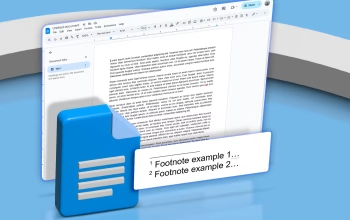Samsung Galaxy A13 menawarkan penggunaan yang nyaman dengan fitur-fitur canggih, termasuk kemampuan untuk mengambil screenshot dengan mudah. Dalam artikel ini, kami akan membahas tiga cara yang berbeda untuk mengambil tangkapan layar di ponsel ini, mulai dari metode yang umum hingga yang lebih canggih. Mari kita bahas bersama!
Kepraktisan Fitur Screenshot
Sebagai pengguna Samsung Galaxy A13, mengambil tangkapan layar adalah keterampilan yang berguna untuk menyimpan informasi penting, momen spesial, atau hanya sekadar berbagi tampilan layar dengan teman dan keluarga. Meskipun fitur ini sering dianggap sepele, namun memiliki kepraktisan yang tak terbantahkan dalam kehidupan sehari-hari.

1. Metode Konvensional: Tombol Fisik
Metode pertama yang akan kita bahas adalah metode yang umum digunakan di berbagai perangkat Android, termasuk Samsung Galaxy A13. Berikut langkah-langkahnya:
Langkah 1: Pilih tampilan layar yang ingin Anda tangkap.
Langkah 2: Tekan dan tahan tombol daya (power) dan tombol volume bawah secara bersamaan.
Langkah 3: Tahan kedua tombol tersebut hingga Anda melihat layar berkedip atau mendengar suara penangkapan layar.
Langkah 4: Periksa galeri foto Anda untuk melihat hasil tangkapan layar.
Metode ini adalah cara yang sederhana dan efektif untuk mengambil screenshot, tetapi pastikan untuk menekan kedua tombol secara bersamaan agar berhasil.
2. Melalui Bar Notifikasi
Metode kedua adalah melalui bar notifikasi. Ini adalah cara alternatif yang nyaman jika tombol fisik Anda mengalami masalah atau jika Anda hanya mencari cara yang lebih cepat. Berikut langkah-langkahnya:
Langkah 1: Pilih tampilan layar yang ingin Anda tangkap.
Langkah 2: Tarik ke bawah dari bagian atas layar untuk membuka bar notifikasi.
Langkah 3: Cari ikon screenshot dalam bar notifikasi dan ketuk ikon tersebut.
Langkah 4: Periksa galeri foto Anda untuk melihat hasil tangkapan layar.
Ini adalah pilihan yang baik jika Anda lebih suka menggunakan sentuhan daripada tombol fisik.
3. Menerapkan Cara Khusus
Selain metode umum di atas, Samsung Galaxy A13 juga menyediakan beberapa cara khusus untuk mengambil screenshot dengan lebih praktis dan efisien. Berikut ini dua cara khusus yang dapat Anda coba:
1. Cara Screenshot Panjang: Terkadang Anda memerlukan tangkapan layar yang mencakup lebih dari sekadar satu layar. Untuk mengatasi hal ini, Samsung Galaxy A13 menyediakan fitur long screenshot. Berikut langkah-langkahnya:
- Aktifkan bilah alat gambar layar melalui Pengaturan > Tampilan > Gambar layar dan perekam layar.
- Lakukan screenshot layar seperti biasa dengan menekan tombol power dan volume secara bersamaan.
- Setelah screenshot berhasil, Anda akan melihat bilah alat gambar layar di bagian bawah layar. Pilih opsi screenshot panjang dan gulir layar ke bawah untuk menangkap lebih banyak konten.
2. Menggunakan Menu Asisten: Anda juga dapat menggunakan menu asisten untuk mengambil screenshot dengan cepat. Berikut langkah-langkahnya:
- Aktifkan Menu Asisten melalui pengaturan perangkat Anda.
- Tempatkan ikon menu asisten sesuai kebutuhan di area layar.
- Ketuk ikon gambar layar untuk mulai mengambil screenshot.
Rekomendasi Aplikasi Screenshot Lainnya
Selain menggunakan fitur bawaan, Anda juga dapat menginstal aplikasi pihak ketiga untuk mengambil tangkapan layar dengan fitur tambahan. Berikut adalah dua aplikasi screenshot yang direkomendasikan:
- Screenshot Easy: Aplikasi ini menawarkan pengalaman pengguna yang sederhana dan mudah digunakan, dengan fitur tambahan seperti pengambilan screenshot dengan menggoyangkan ponsel.
- Screen Master: Aplikasi ini memiliki antarmuka pengguna yang intuitif dan menyediakan fitur-fitur lengkap seperti pengeditan dan berbagi ke media sosial.
Dengan menggunakan salah satu dari metode atau aplikasi di atas, Anda dapat dengan mudah mengambil tangkapan layar di Samsung Galaxy A13 sesuai dengan preferensi dan kebutuhan Anda.
Mengambil screenshot di Samsung Galaxy A13 sebenarnya cukup mudah dengan berbagai metode yang tersedia. Apakah Anda lebih suka menggunakan tombol fisik, bar notifikasi, atau fitur khusus seperti long screenshot atau menu asisten, Anda memiliki opsi yang sesuai dengan preferensi Anda. Jadi, mulailah menangkap momen penting dan berbagi informasi dengan mudah menggunakan salah satu dari metode atau aplikasi yang telah kami bahas di atas.
Apakah Anda memiliki metode atau aplikasi favorit untuk mengambil screenshot di Samsung Galaxy A13? Bagikan pengalaman Anda dengan kami di bagian komentar di bawah!
Semoga bermanfaat.